文章有点长,知识点很多,可以存起来慢慢吃。
目录
1. 常见漫画资源类型
2. 各种图书源在本机系统和KOReader中的效果/使用方法
3. 如何制作自己的漫画源码
1. 常见漫画资源类型
看漫画首先要了解书源的格式!直接进入表格:
绿色单元格代表“推荐”
修剪边缘和提高图像质量是阅读漫画的两个核心要求,因此我将重点介绍它们。
关于全屏显示(剪切白边)
漫画的白边由两部分组成,一是图片的外边距,二是图片本身的空白区域。
Kindle 自己的.azw3/.mobi 不仅会清除边距,还会自动剪切所有空白以最大化内容。但是,KOReader 只能清除.epub/.mobi 的边距,原始图像中的空白仍然存在。
epub书籍来源:原生系统与KOReader修边的区别
KOReader 不支持.azw3,但支持.mobi。不过,无论是不是漫画,KOReader默认将.mobi视为文本,所以你必须使用“样式设置”才能实现全屏。详情请参阅下面的“.epub图书来源”部分。
但是,pdf/.cbz 图书源支持KOReader 中的最大修剪:
.pdf/.cbz 书源:KOReader中关闭/开启自动修剪的区别
关于优化低清晰度图像
对于.pdf/.cbz书源,KOReader不仅可以修剪边缘,还可以对图像显示进行多重优化,例如:对比度/水印去除(消除浅灰色以增加清晰度)、抖动算法(整体灰度过渡更自然的) 。
KOReader可以提高图像质量
看到这里,我们可以得出一个结论:
1.如果您有Kindle独家漫画.azw3/.mobi高清书源,请使用USB书传+本机系统。
2.如果是其他格式或者低清书源,有以下几种选择:
使用发送到Kindle可以将高清.epub发送到Kindle,但不能全屏。
将高清.epub转换为.azw3/.mobi格式,然后使用本机系统观看。
高清.epub/.mobi采用我的KOReader风格配置方案(见文末),可以一键全屏。
低清书源首先转换为.pdf(效果最好)或.cbz(转换最方便),然后使用KOReader进行修剪、放大和优化(如上图)。
3. 如果是.pdf格式,请使用KOReader阅读。体验比原生系统好。
2.本机系统与KOReader中各种图书源的效果/使用方法对比
.azw3/.mobi 图书源
如果你在原生系统上看漫画,你可能见过这两个漫画特有的功能:“动画效果”和“虚拟面板”。
很多人不明白,我也花了很长时间才搞明白。
Aa菜单中的“虚拟面板”功能,其实就是将一页漫画切成四块,然后依次放大全屏显示。
“动画效果”就是展示一个小块切换到另一个小块时画面的运动过程,使观感更加连贯。
动画效果+虚拟面板
是不是很强大呢?不过……实在是太鸡肋了。
虚拟面板功能必须由书源本身支持,准确支持的书很少。顺序可能是错误的,如下图所示。
在Kindle Comic Creator 中创建漫画时,出版商可以编辑虚拟面板功能(该功能会自动设置顺序,从而导致排序不正确)。
因此,动画效果和虚拟面板不能成为使用原生系统的主要原因。
.pdf 书籍来源
本机系统和KOReader都支持.pdf格式的漫画。
老Kindle原版虽然不能修边,但至少可以调节对比度,比以图文形式展示的“文字/伪漫画”书源要好。
某些.pdf 页面包含两页漫画(横版)。原生系统只能旋转屏幕,而且字体还是太小。如果是早期的复印件,问题就更多了。
本机系统仅具有水平放置横向格式PDF文档的功能,而且字体太小,无法阅读(左为原图,右为横向效果)
KOReader专注于PDF,其灵活的自定义设置可以让您创建更好的图像显示效果。
除了修剪之外,它还拥有与原生系统类似的虚拟面板,包括左右列/上下行放大阅读等功能。实用性极高,专门解决了“双页”、“横版”、“字号小”等布局问题。
我用KOReader的分栏缩放功能读了一篇EVA,很舒服:
双页日本漫画的翻页方向应在最后一个选项中选择(从右到左/从上到下)。图中的翻页方向只是为了便于理解。绿色虚线框代表PDF 文档的完整页面。
也可以通过长按某一帧单独放大,默认支持所有.pdf/.cbz。当然,面对复杂的网格有时也会出现错误。
长按智能放大单帧
还可以自定义放大倍数和浏览顺序(如下图,从右到左/从上到下放大),实现类似原生系统的虚拟面板功能。
自定义零件放大顺序(日本漫画)
.epub/.mobi 图书源
.epub格式是漫画的常见格式,但它并不是真正意义上的漫画格式,而是“文字+插图”,本质上是一本教科书。
国内读者会对.epub进行样式优化,实现全屏显示。
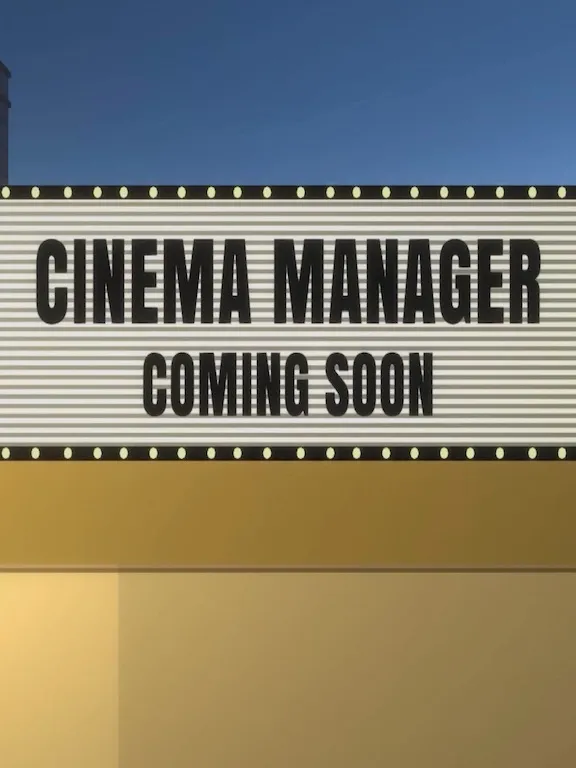
当KOReader打开.epub/.mobi图书源时,它不是全屏的!但它的自定义样式功能非常强大,所以我想出了一个样式配置方案:
KOReader手动设置样式实现全屏
优点:简单易行,一劳永逸。
缺点:无法优化图像显示(调整对比度时,只是调整文字的对比度)。
因此,该方案仅适用于高清.epub/.mobi图书源(未对图像进行优化)。
配置方法:
1.首先关闭“状态栏”和“备用状态栏”。
2、底部菜单第二项,所有边距手动设置(点击)为“0”(按住箭头5次增加或减少)。
3、在底部菜单第三项中,显示模式选择“分页”,手动将“行距”设置为“60%”以下。这很重要,否则会出现空白页。
底部菜单设置
4、顶部菜单第二项,微调图片风格,查看全角图片。
至此,全屏就已经实现了。我们会保存当前的配置,换书后不需要重复操作。我们继续:
5、顶部菜单第四项,配置文件,用当前文档创建一个新文件.输入名称(如漫画)并保存。
换书后,进入配置文件菜单,点击漫画执行。
顶部菜单设置
最终全屏效果对比
.cbz 书籍来源
.cbz是一个图片压缩包,与KOReader中的.pdf功能几乎相同。
如果你想全屏观看.epub,也可以将其转换为.cbz格式,但目录会丢失。
如果是低清图书源,又没有转换PDF的工具,那就用下面的“野方法”快速转换.cbz。
将.epub 转换为.cbz 的简单方法:
修改文件名:先将系统设置为“显示完整文件名/后缀”,然后重命名,在.epub后添加.zip,例如:123.epub重命名为123.epub.zip(也可以改为123.zip)。
解压123.epub.zip,进入解压后的123.epub文件夹,然后进入OEBPS文件夹。你可以看到Images文件夹(所有漫画图片都在里面)。
将Images文件夹打包压缩,生成Images.zip文件。
将Images.zip 的文件名更改为Images.cbz,然后将其保存到Kindle。
您需要的是这个图像文件夹
3. 如何制作/转换漫画源
Kindle Previewer 3(亚马逊官方)
可以将epub转换为mobi,但它不是漫画书,而是教科书,所以只适合高清图片。
软件下载:https://www.amazon.com/Kindle-Previewer/b?ie=UTF8node=21381691011
Kindle 漫画转换器(第三方)
它可以将PNG、JPG、GIF、CBZ、CBR和CB7格式的漫画转换为MOBI格式,并且可以适配Kindle,全屏不留边缘。
详细介绍:https://bookfere.com/post/164.html
软件下载:https://github.com/ciromattia/kcc/releases(在最新版本的Assets中选择合适的版本)
注意:使用前必须安装上述Kindle Previewer。
Kindle漫画创作者(亚马逊官方)
EPUB、PNG、JPG等可转换为标准亚马逊格式漫画书。
这可能是最正统的制作方法,但是速度比较慢。
详细介绍:https://bookfere.com/post/153.html
发送至Kindle(亚马逊的官方图书递送服务)
将.epub 漫画转换为基于文本的.azw3 (.kfx)。
亚马逊官方无线传输书籍的方法(同时转换/优化格式)有很多(图右侧)。注意图中支持的文件类型。
这是目前最简单的转换方法,但它有几个缺点:
1.不支持亚马逊自带的.mobi/.azw3格式(需要USB数据线传输)。
2. 文件上传大小有限制(网页上传最大200MB),所以最好批量推送。
3.上传+格式转换+下载都需要很长时间。对于可以轻松达到数百兆字节的漫画书.您必须要有耐心。
4、低清图片无法优化,转换后也不是全屏,所以仅限于高清书源。
另外,国内用户如果想在2024年6月之后继续使用该服务,需要更换为美国亚马逊账户(在亚马逊美国官网注册新账户,可以使用相同的名称,但不能更改密码)相同)。
官方网站:https://www.amazon.com/sendtokindle
总结
亚马逊的想法是制定统一的格式和风格规范,减少用户操作,专注于阅读(读得越多,买得越多)。
然而封闭的垄断催生了KOReader等越狱和插件,它不仅打破了文件类型的限制,还让我们能够掌控每本书的风格和个人数据。
事实上,KOReader 与原生系统并不冲突。它弥补了原生系统的缺点,带来了更多的灵活性和更先进的功能。
按照老规矩,如果您有任何疑问,请清楚地描述问题,我会尽力回答每个问题。














































用户评论
我也一直纠结这两种方案!我本来想用原生系统升级系统功能,但看了下 KOReader 支持的功能,感觉确实很强大,特别是漫游的支持,简直太香了现在还在犹豫要不要冒险越狱…
有13位网友表示赞同!
看漫画确实好用KOReader! 我之前也试过,各种格式都能打开,界面还比较美观,原生系统里有些格式就打不开。不过我平时大部分还是用APP看书和阅读网页,所以没必要去越狱了。
有10位网友表示赞同!
最近在想尝试Kindle越狱,主要是为了看漫画的。感觉 KOReader 真的是太方便太酷炫了!不知道哪种书源更好,你们推荐吗?
有12位网友表示赞同!
别想了原生系统就完美了,我用的 10 英寸 Kindle 太舒服了,没必要去冒风险越狱的。不过看漫画的话确实可以考虑用 KOReader试试,就是担心后期维护太麻烦。
有18位网友表示赞同!
KOReader 是个不错的选择,尤其是漫画爱好者!它支持各种格式,而且能自定义界面,真是玩得很嗨森呢。但是原生系统也很好用啊,稳定性高,如果只是看电子书的话,我建议还是继续使用原生系统。
有19位网友表示赞同!
越狱确实会增加风险,但好处也很明显。KOReader 可以充分发挥 Kindle 的功能,特别是看漫画方面简直太棒了!你问哪个书源好呢?这个要看你平时看的漫画类型啦,有些资源更垂直于某个类型的漫画,比如斗漫、百合漫等等。
有16位网友表示赞同!
我用 KOReader 看漫画体验很好啊,界面清爽流畅,还能根据自己喜好设置字体大小和背景色。不过原生系统也有它自身的优势,比如软件更新简单。如果你是喜欢看各种类型电子书,建议试试原生系统;如果你对漫画偏爱的话,KOReader 绝对是你的最佳选择!
有9位网友表示赞同!
看了你们的评论,我感觉 KOReader 真的很有用,特别是看漫画的功能很吸引人。我现在还没越狱Kindle,还在犹豫要不要尝试一下。如果决定越狱,一定要找到可靠的教程和资源,避免出现任何问题啊!
有9位网友表示赞同!
原生系统确实比越狱更稳定安全,但功能上总是有限制性比较强,KOReader 的优势明显就在于其扩展的功能性和资源丰富性。不过越狱也并非全然是利好的,风险不可忽视,建议谨慎尝试
有12位网友表示赞同!
我之前还用过 KOReader 专门看漫画,挺好用的!原生系统就只看电子版书比较方便了。其实很多时候Kindle自带的app也不错,毕竟官方出品稳定可靠吧?
有19位网友表示赞同!
我是漫画爱好者,KOReader 对我来说是绝佳选择,各种格式都能轻松打开,页面布局也很清晰美观。不过我听说原生系统也有一些漫画阅读软件比较不错,比如漫漫平台的APP,大家可以用用看看呢!
有18位网友表示赞同!
Kindle越狱是个很大的决定,要认真考虑自身的风险偏好和使用需求。KOReader 的确强大,但同时也伴随着一定的复杂性和风险控制难度,建议新手慎重尝试
有12位网友表示赞同!
我感觉 Kindle 越狱这件事还是要看个人需求咯。如果只是偶尔看点漫画,原生系统就足够了;而如果你经常看漫画,并且喜欢追求更多舒适和个性化的阅读体验,那么 KOReader 就值得一试了!
有14位网友表示赞同!
Kindle越狱一直都存在一些风险,我自己没有尝试过,觉得还是安全一点的稳扎稳打比较好。如果真想看漫画,不如试试手机上的漫游app?功能也足够强大,而且更新快啊!
有7位网友表示赞同!
原生系统和 KOReader 各有优劣之处吧。原生系统的优点是稳定可靠,缺点是功能相对有限;而 KOReader 功能丰富强大,但风险性较高。个人建议根据自己的需求和习惯选择。
有10位网友表示赞同!
Kindle越狱确实是个话题,之前看过一些教程,感觉还是太复杂了,自己没那个勇气去尝试。估计以后我还是会继续用原生系统吧!反正看电子书的话,也没必要追求各种高端功能。
有20位网友表示赞同!